
- •Пояснительная записка
- •«Интегрированные системы технической подготовки производства»
- •Введение
- •1 Организация рабочего места в t-flex doCs
- •Разработка в t-flex cad 2d и 3d чертежей детали
- •2.1. Создание 3d-чертежа корпус.
- •Вентилятор.
- •2.2. Создание 2d-чертежа
- •3. Выполнение статического анализа детали
- •3.1. Построение трёхмерной модели детали.
- •3.2. Создание «Задачи» и генерация сетки
- •3.3. Назначение материала
- •3.4. Наложение граничных условий
- •Результат этой операции можно также увидеть на рисунке 4
- •3.5. Задание нагружений
- •3.6. Выполнение расчёта
- •4. Результаты статического анализа
- •4.1. Анализ результатов
- •4.2. Создание отчёта
- •5. Оценка технологичности конструкции по ее технологическому коду
- •5.1. Определение конструкторско-технологического кода детали
- •5.2. Оценка показателя технологичности конструкции детали
- •Разработка в сапр ТехноПро технологического процесса изготовления детали
- •6.1. Добавление операции
- •6.2. Добавление перехода
- •6.3. Оформление технологического процесса. Печать технологической документации
- •7. Разработка уп для изготовления детали
- •Добавление заготовки
- •Формирование маршрута обработки
- •Обработка профиля детали
- •Результаты обработки
- •9. Список использованных источников:
- •Приложение Заключение
Вентилятор.
1 этап: начнем с того что изобразим окружность радиусом 15 мм на виде спереди с помощью набора команд Вид спереди/Чертить на рабочей плоскости/Открыть 2D окно. Затем завершаем черчение на рабочей плоскости. На 3D виде выполним команду выталкивание со сложением на 15 мм. Затем сглаживание (скругление ребер) радиусом 6,5мм. Результат показан на рисунке 1.
Т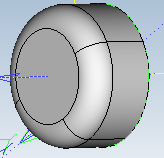 еперь
изобразим лопасти. Для этого выберем
команды Вид
спереди/Чертить на рабочей плоскости/Открыть
2D
окно. Здесь
изобразим прямоугольник 25х2мм., как
показано на рисунке 2. После чего выделим
этот прямоугольник, нажмем на ПКМ
Массив/Круговой
массив в
графе количество поставим 7, общий угол
360 (рисунок 3). Затем завершаем черчение
на рабочей плоскости. На 3D
виде выполним команду сглаживание с
радиусом 3мм. Результат можно сравнить
с рисунком 4
еперь
изобразим лопасти. Для этого выберем
команды Вид
спереди/Чертить на рабочей плоскости/Открыть
2D
окно. Здесь
изобразим прямоугольник 25х2мм., как
показано на рисунке 2. После чего выделим
этот прямоугольник, нажмем на ПКМ
Массив/Круговой
массив в
графе количество поставим 7, общий угол
360 (рисунок 3). Затем завершаем черчение
на рабочей плоскости. На 3D
виде выполним команду сглаживание с
радиусом 3мм. Результат можно сравнить
с рисунком 4
Рисунок 1
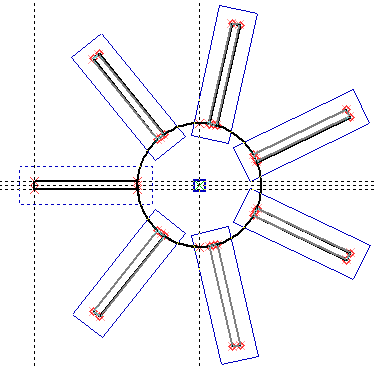

Рисунок 2 Рисунок 3
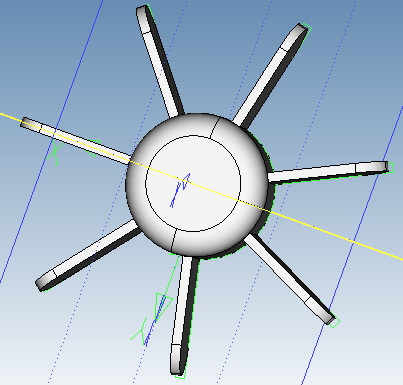
Рисунок 4
Теперь на задней грани нашего вентилятора начертим окружность радиусом 5мм. и создадим выталкивание со сложением на 3мм. В результате получим деталь, показанную на рисунке 5
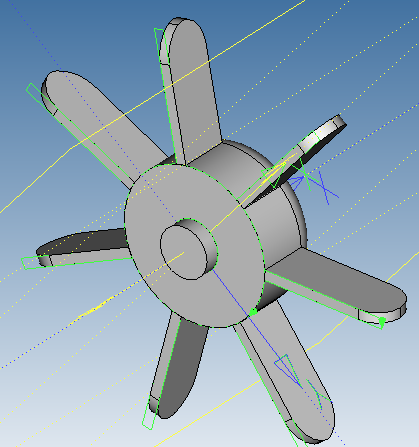
Рисунок 5
Итак, на данном
этапе черчение нашей детали закончено.
Теперь приступим к сборке. Для этого
выбираем Операции/3D
фрагмент
(выбираем корпус кулера) и нажимаем![]() .
В результате получим рисунок 6. Затем
аналогичным образом выбираем вентилятор
кулера (смотри рисунок 7). Теперь нажимаем
на соосность
.
В результате получим рисунок 6. Затем
аналогичным образом выбираем вентилятор
кулера (смотри рисунок 7). Теперь нажимаем
на соосность
![]() ,
затем касание и выбираем два ребра
(рисунок 8). В результате проделанной
операции получим готовую сборку кулера.
Наглядно ее можно увидеть на рисунке 9
,
затем касание и выбираем два ребра
(рисунок 8). В результате проделанной
операции получим готовую сборку кулера.
Наглядно ее можно увидеть на рисунке 9
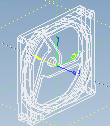
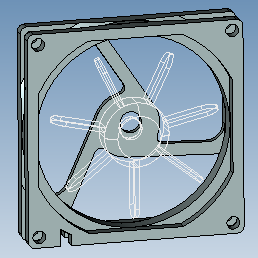
Рисунок 6 Рисунок 7
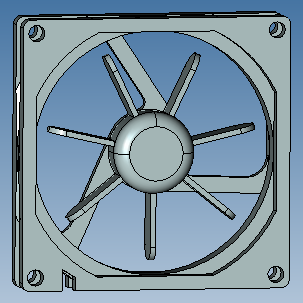
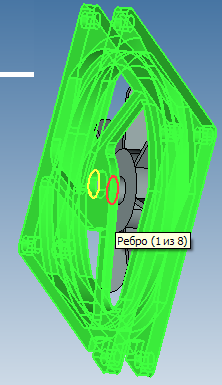
Рисунок 8 Рисунок 9
2.2. Создание 2d-чертежа
Существует несколько способов создания 2D-чертежей в T-FLEX CAD. Мы воспользуемся методом создания 2D-чертежа из уже созданной 3D-модели детали. Для этого в строке меню выбираем Чертеж - 2D-проекция. На панели управления выбираем функцию Создать набор стандартных видов или Создать стандартный вид (рисунок 1).

Рисунок 1

Рисунок 2 - Выбор проекций.
Выбрав необходимые виды (рисунок 2), открываем 2D-окно (рисунок 3).

Рисунок 3 Открытие 2D-окна.
.
Выбранные виды появляются на поле чертежа. Далее необходимо проставить размеры и шероховатости поверхностей, выполнить необходимый разрез. Результат показан на рисунке 4.
.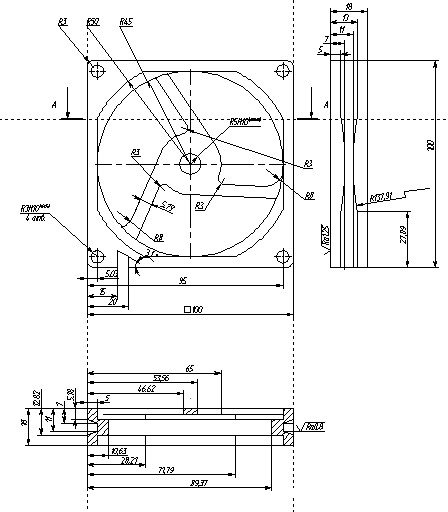
Рисунок 4 - 2D-чертеж.
Оформленный 2D-чертеж представлен в Приложении.
